AndroidカメラのQRコードが機能しない問題を修正する10の方法
公開: 2023-02-20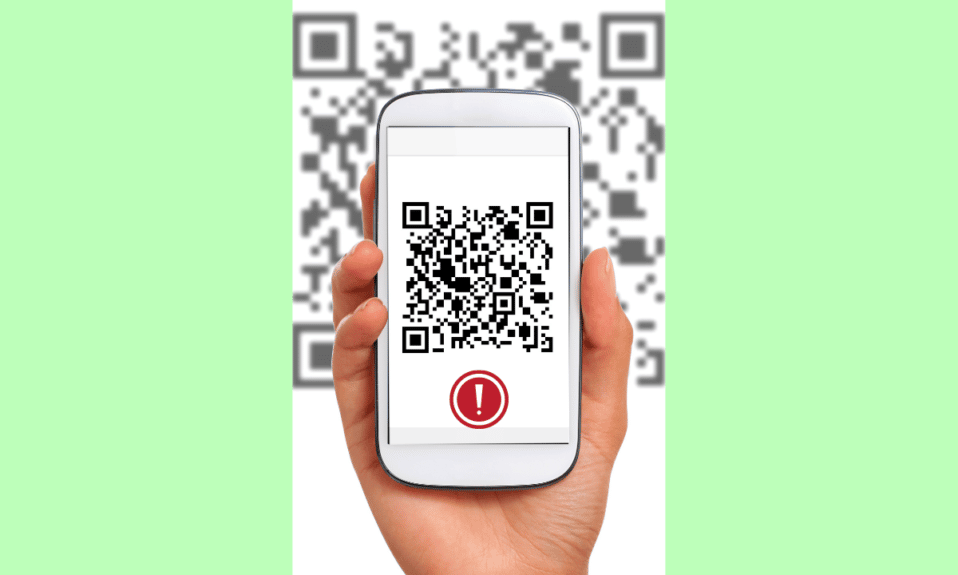
QRコードは間違いなく私たちの生活を便利にしてくれました。 それらの出現以来、取引を容易にしたり、メニューをスキャンしたり、その他の用途に関して非常に効果的であることが証明されています. QR コードは、多くのデータを保存するスキャン可能なパターンに他なりません。 このデータは、リンク、画像、またはテキストに変換できます。 特に、Android 13 のアップデート以降、QR コードの読み取りが非常に簡単になりました。 ただし、Android ユーザーの場合、携帯電話でこのコードをスキャンできない可能性があります。 AndroidカメラのQRコードが機能しないという同じ問題に対処している場合は、適切な場所に来ました. 本日のドキュメントでは、カメラが QR コードをスキャンしない原因と、この問題を解決するためのさまざまな方法について説明します。 また、Google レンズの QR コードが機能しない問題を修正する方法も示しました。 それでは、主要な問題を明らかにすることから始めて、次に Android フォンで機能しない QR コードを解決するためのさまざまな方法を紹介しましょう。
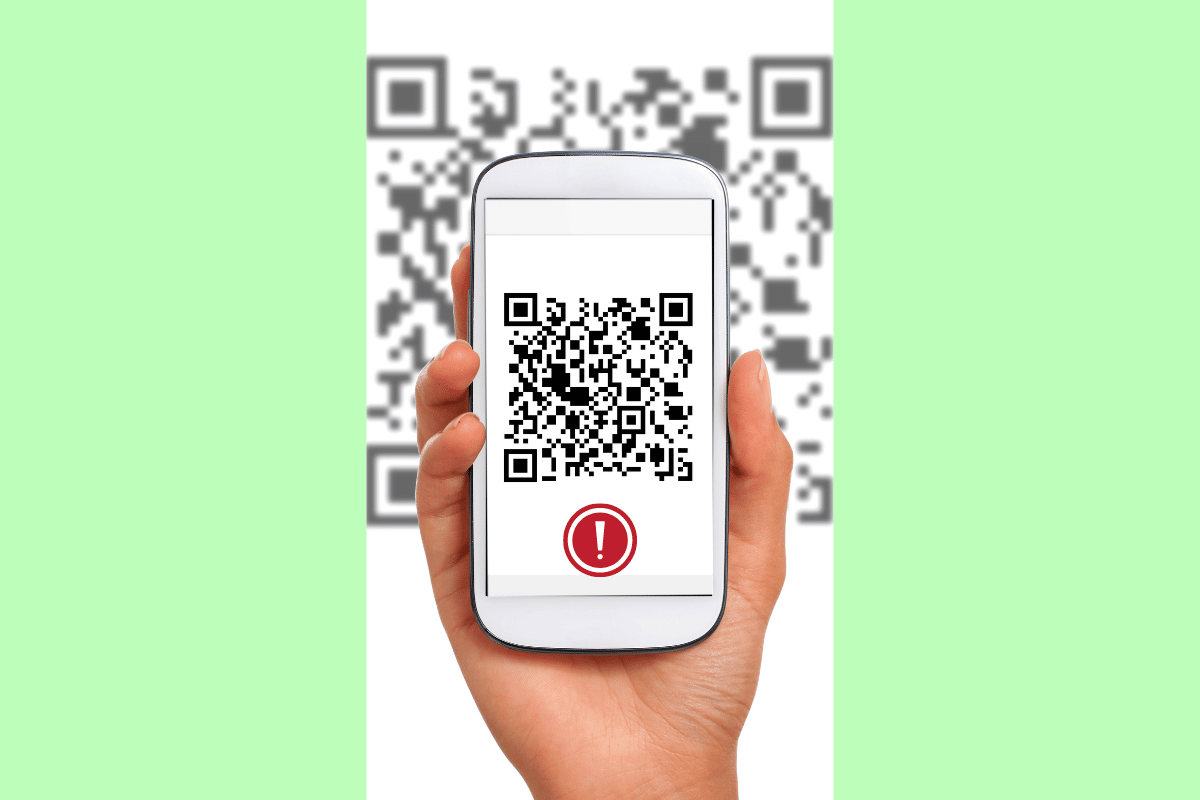
AndroidカメラのQRコードが機能しない問題を修正する方法
この記事では、Android デバイスでカメラが QR コードを読み取らない問題を解決するための解決策を示しました。
Android カメラの QR コードが機能しない理由
QR コードが Android フォンで機能しなくなる原因はいくつかあります。以下の理由を見てみましょう。
- Android スマートフォンのカメラ レンズに関する問題。
- QRコードの配置が間違っています。
- 照明と距離の問題。
- Google レンズの提案機能がオフになっています。
- 古いバージョンの Google レンズ。
- 古いバージョンの Android オペレーティング システム。
GoogleレンズQRコードが機能しない問題を修正する方法
Web ページを開いたり、ソーシャル アカウントにサインインしたり、上記の理由により、Android スマートフォンの QR コード スキャナーが機能していない可能性があります。 その場合、問題をすぐに解決するためにデバイスで簡単に試すことができる方法がいくつかあります。 これらのテスト済みおよび試行済みの方法を以下で詳しく見てみましょう。
注: Android スマートフォンには同じ設定オプションがないため、メーカーによって異なります。 したがって、デバイスの設定を変更する前に、正しい設定を確認してください。 手順は Vivo 1920 で実行され、他の Android デバイスでは異なる場合があります。
方法 1: カメラのレンズをきれいにする
Android デバイスで QR コードの問題を解決するために最初に行うことは、カメラのレンズをきれいにすることです。 カメラのレンズの汚れにより、コードを正しく読み取ることができない場合があります。 したがって、きれいな布でカメラをスワイプして汚れを取り除くことができます。 クリーニングが完了したら、もう一度コードを適切にスキャンしてみてください。
方法 2: カメラを再起動する
QR が機能しない問題を解決するもう 1 つの簡単な解決策は、カメラ アプリケーションを強制終了してから再起動することです。 カメラの再起動プロセスについては、以下の手順を確認してください。
1. Android デバイスのカメラ アイコンを長押しします。
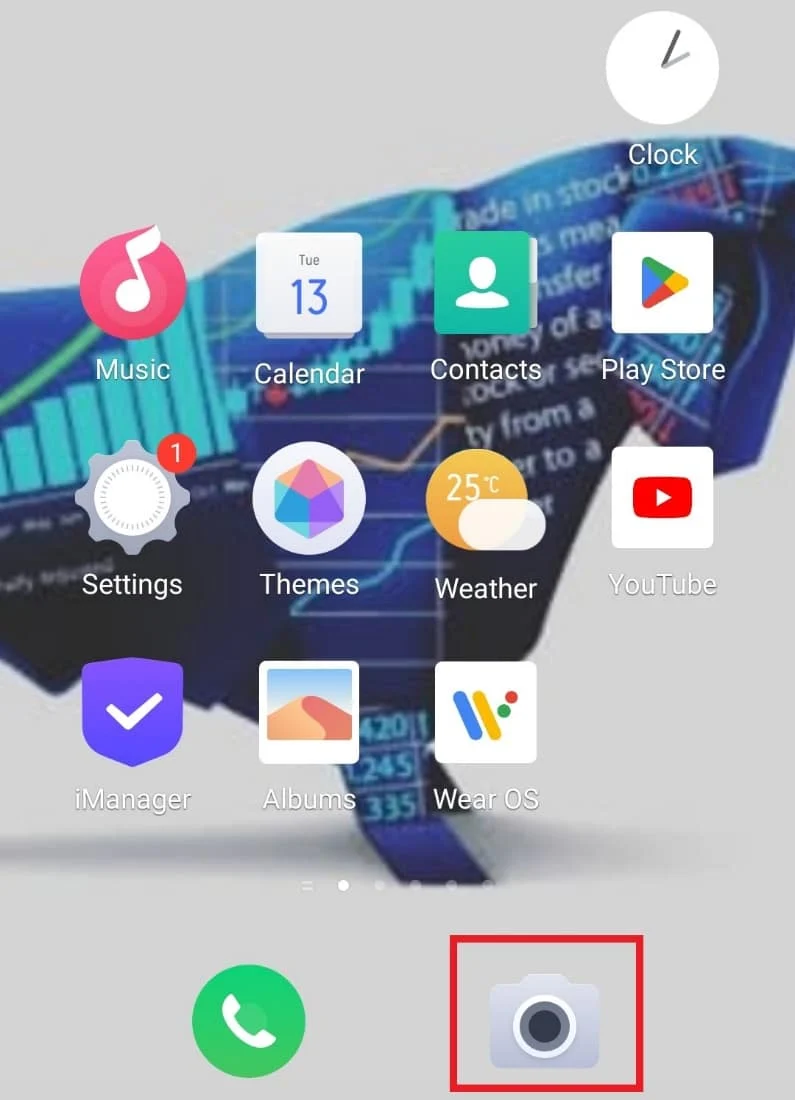
2. 次に、ポップアップ メニューから[アプリ情報]を選択します。
![[アプリ情報] を選択します。 AndroidカメラのQRコードが機能しない問題を修正する10の方法](/uploads/article/7589/bd5pBgJfeccsOm2B.jpeg)
3. [アプリ情報] ウィンドウで[強制停止]をタップします。
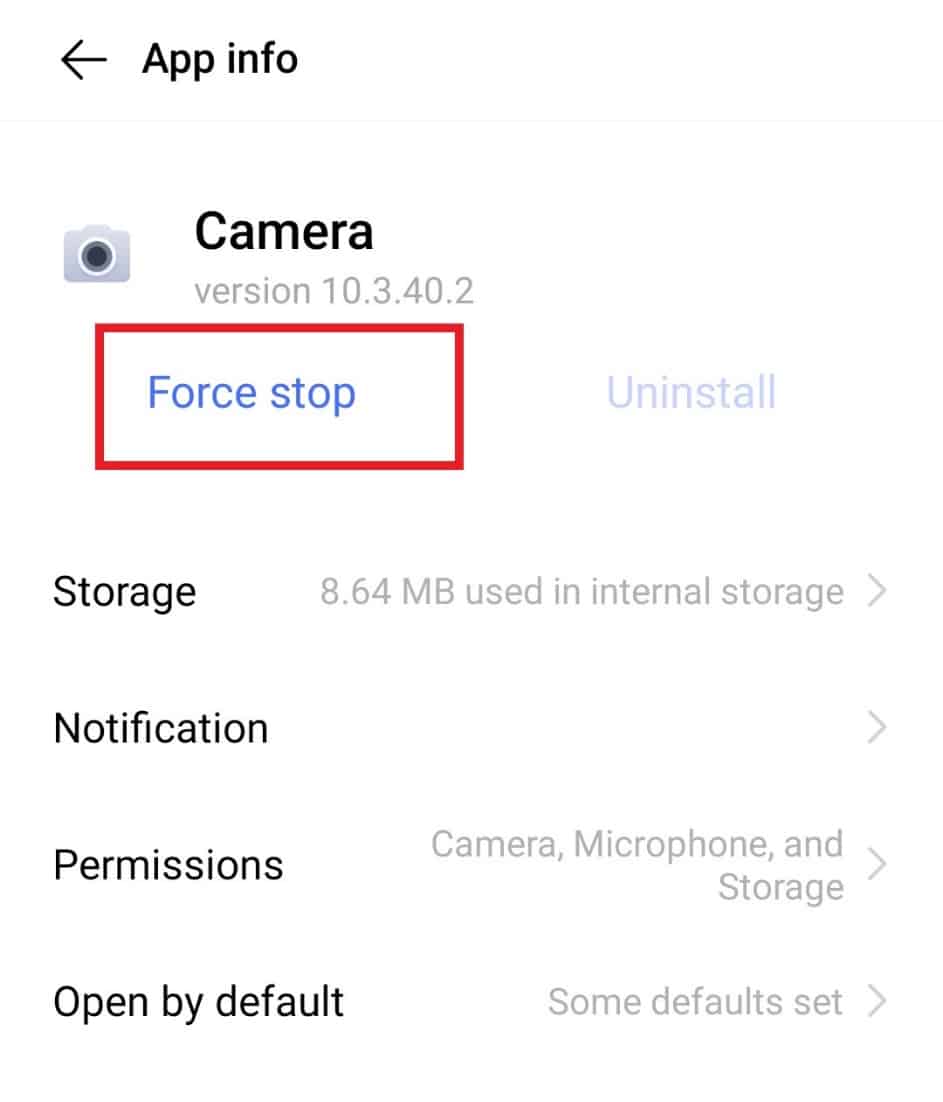
4. 数秒後、 [カメラ]をタップして再度起動し、QR コードをスキャンできるかどうかを確認します。
また読む:キャリアからQRコードを取得する方法
方法 3: 内蔵の QR コード スキャナーを使用する
カメラがQRコードを読み取らない問題を修正しようとすることができるもう1つの簡単な修正は、カメラ画面を長押しすることです. Android の新しいアップデートにより、組み込みの QR コード スキャナーにより、コードを簡単にスキャンできるようになりました。 この機能はカメラに既に搭載されており、次の手順に従って使用できます。
1. Android フォンでカメラアプリケーションを起動します。
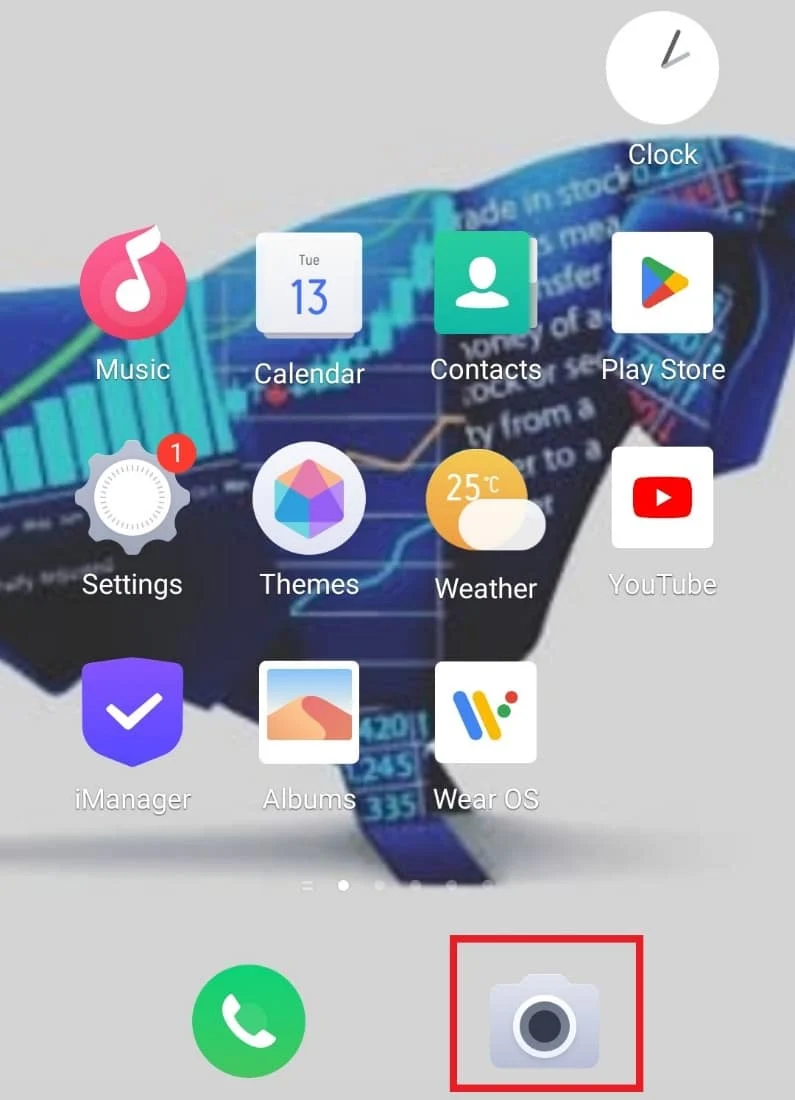
2. カメラをコードに向け、画面をタップします。
3.正方形のコード読み取り領域をタップして、コードを処理します。
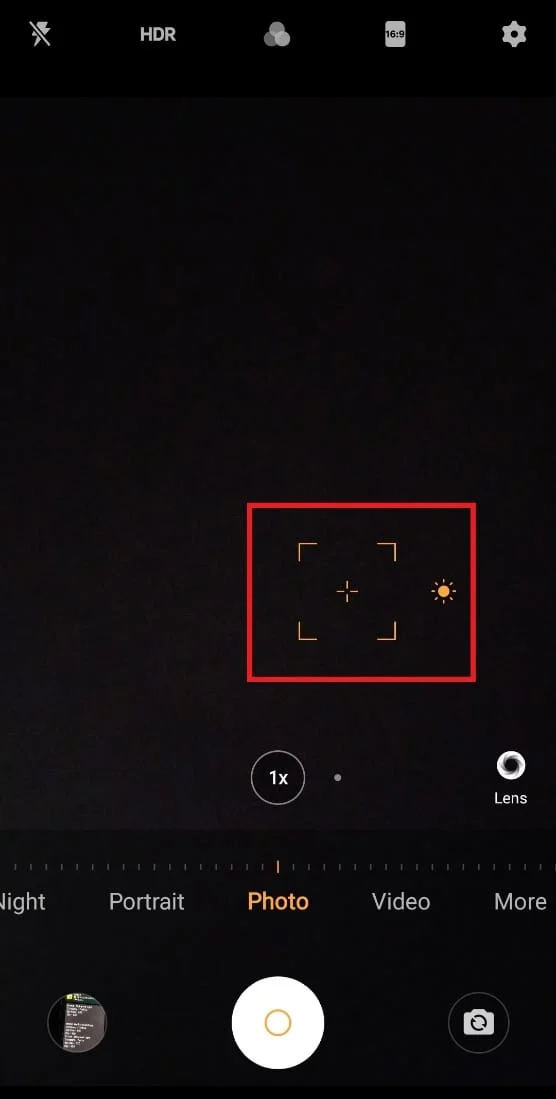
4. デバイスがコードをスキャンするまで数秒待ちます。
方法 4: QR コードを手動で有効にする
QR コードを手動で有効にして、Android カメラの QR コードが機能しない問題を解決することもできます。 手動で行うと、コードを簡単に分析できます。
1. Android デバイスでカメラを開きます。
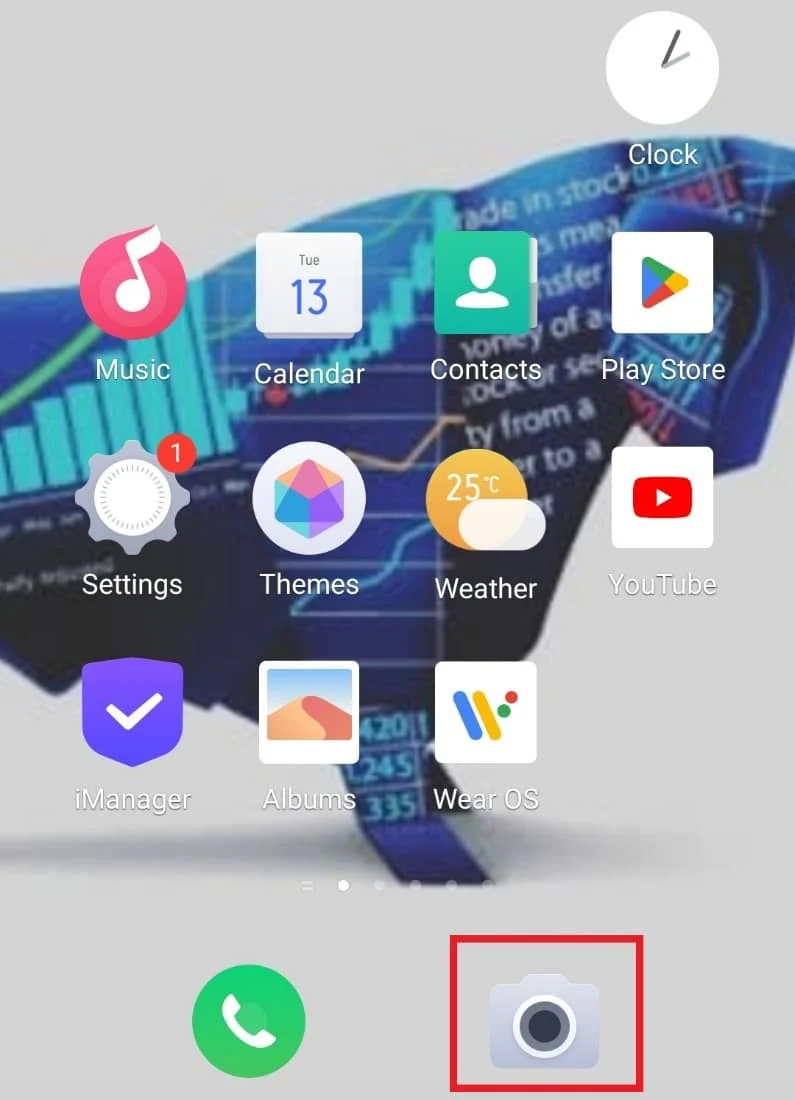
2. カメラ画面の[設定]をタップします。
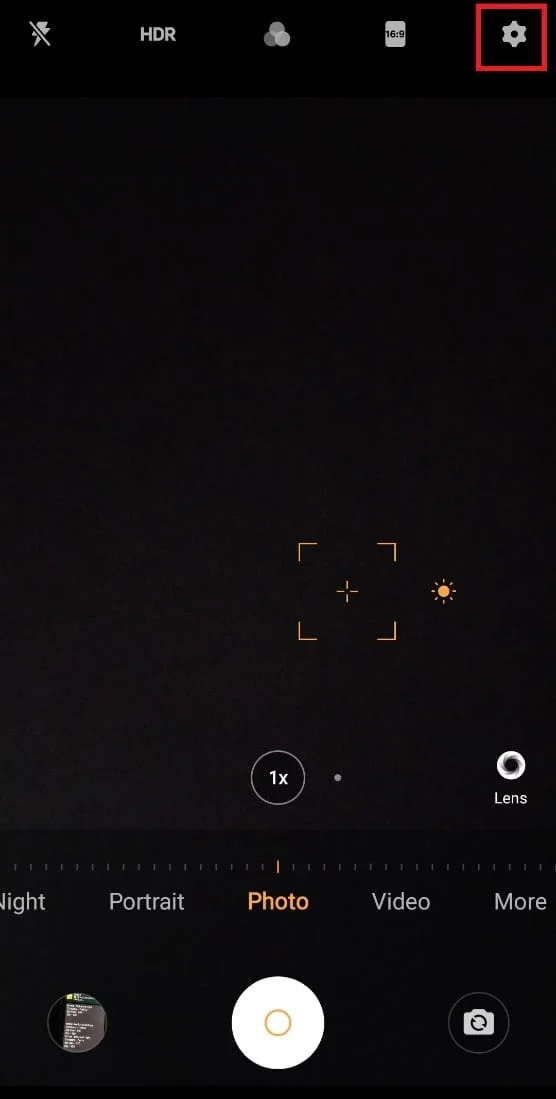

3. 次に、 Google レンズの提案を有効にします。
方法 5: 照明と距離の問題を解決する
コードをスキャンする際に考慮すべき次の重要なことは、Android デバイスとコードの間の距離と照明です。 照明と距離の問題は、必然的に QR コードのスキャンに問題を引き起こす可能性があります。 したがって、この問題を解決するには、以下の提案に従ってください。
- QR コードの読み取りには明るい光が必要なため、低照度環境の場合はライトをオンにしてください。
- スキャン処理中にコードに影が落ちないようにしてください。
- コード スキャン中に無地またはシンプルな背景を使用して、カメラのフォーカスを混乱させないようにすることもできます。
- 電話のカメラが適切な角度にあり、傾いていないことを確認する必要があります。
- Android デバイスをコードに近すぎたり遠すぎたりしないように、距離にも注意する必要があります。
方法 6: Google レンズをインストールする
Android に Google レンズをまだインストールしていない場合は、カメラが QR コードをスキャンしない問題を回避するために、今すぐダウンロードする必要があります。 Google レンズを使用すると、QR コードのスキャンが非常に簡単になり、エラーの可能性がなくなります。
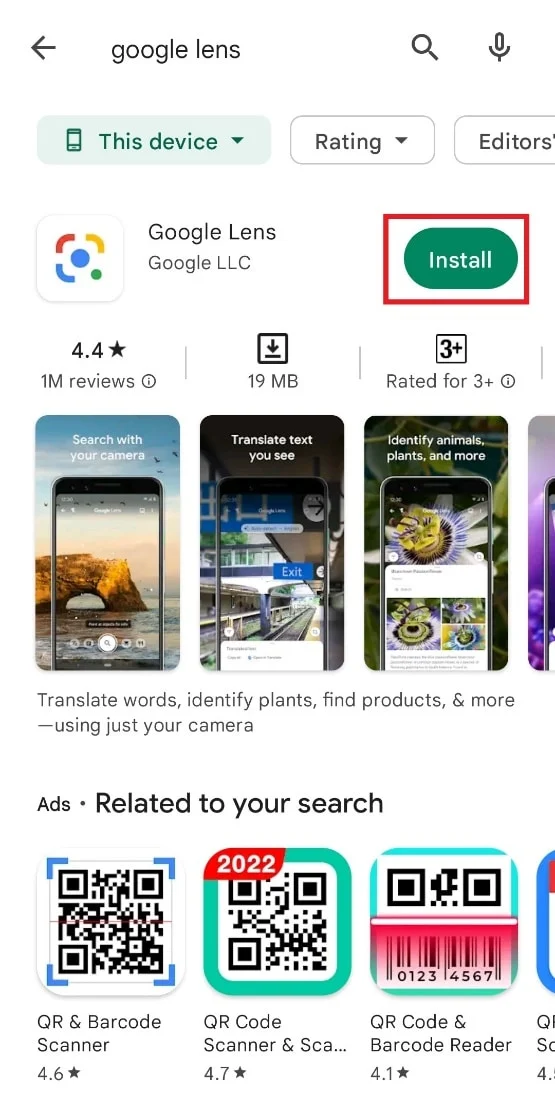
アプリをインストールしている場合は、アプリを更新して、Google レンズ QR コードが機能しない問題を解決してください。
また読む: AndroidフォンでQRコードをスキャンする方法
方法 7: Google レンズ機能を有効にする
Google レンズをダウンロードするだけでは不十分です。Google レンズを有効にしてコードをスキャンできるようにする必要があります。 有効にすると、関連するページのリンクにアクセスするのに役立ちます。 コードのスキャンは、Android デバイスのカメラ アプリケーションの Google レンズ提案機能によって管理されます。 以下の手順に従って電源を入れ、カメラが QR コードを読み取らない問題を解決できます。
1. Android フォンでカメラアプリケーションを起動します。
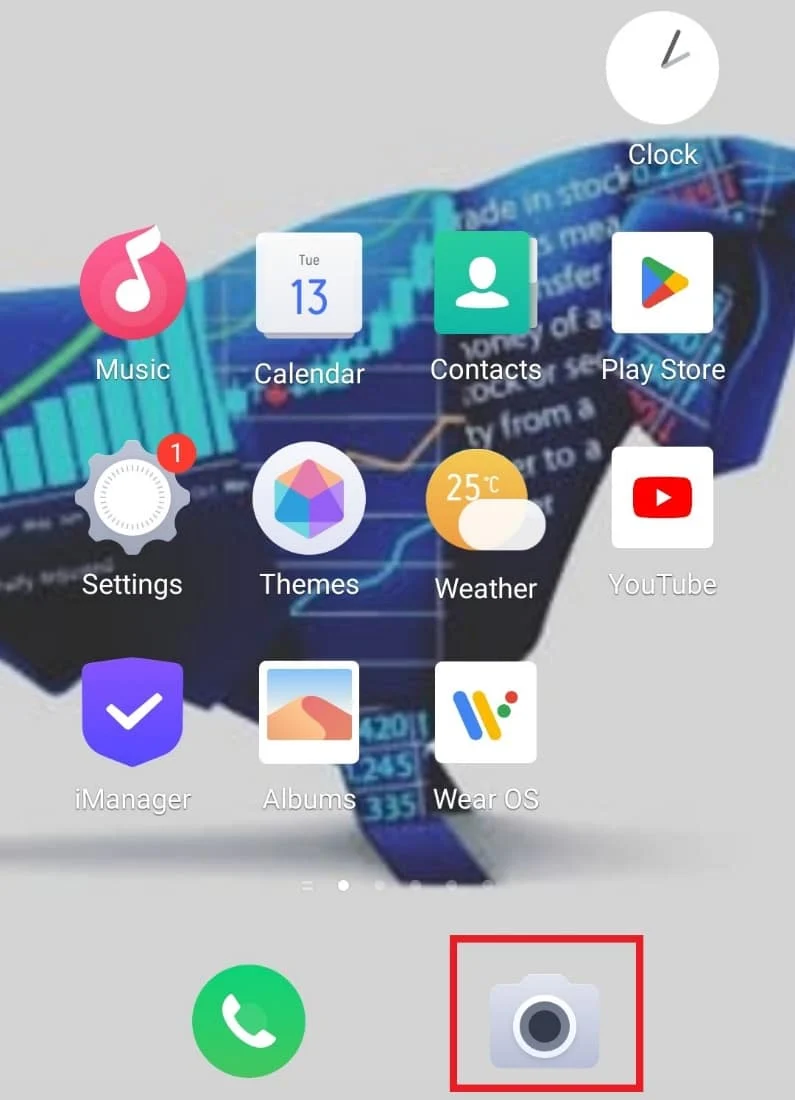
2. 次に、カメラのホーム画面で[設定]アイコンをタップします。
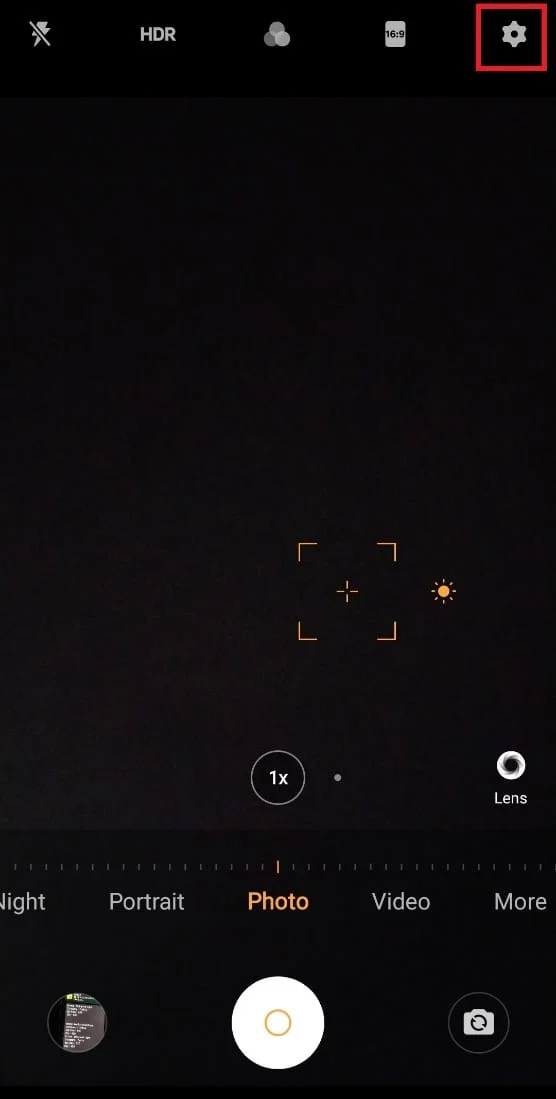
3.一般セクションに移動します。
4. Google レンズの提案に移動し、トグルをスワイプしてオンにします。
方法 8: Google レンズを更新する
Android スマートフォンにインストールされている Google レンズ アプリケーションが古い場合、カメラが QR コードをスキャンしない可能性があります。 したがって、Google レンズ機能を有効にしたら、アプリが最新であることを確認する必要があります。 すべての Android アプリを一度に自動的に更新する方法に関するガイドの助けを借りて、Android スマートフォンでアプリを更新する方法をすべて学ぶことができます。
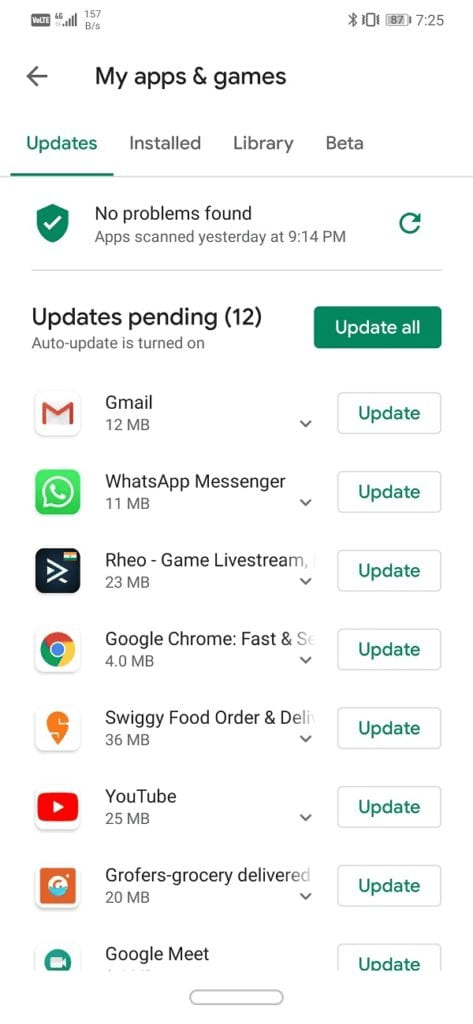
また読む: WhatsApp Web QRコードが機能しない問題に対する14の最良の修正
方法 9: Android を更新する
デバイスの Google レンズ アプリを更新するだけでなく、オペレーティング システムが利用可能な最新バージョンに更新されていることも確認する必要があります。 システムに問題が発生し、カメラが動作して QR コードをスキャンできない場合があります。 そのため、Android を最新バージョンに手動で更新する方法に関するガイドを参考にして、Android ソフトウェアを更新してみてください。
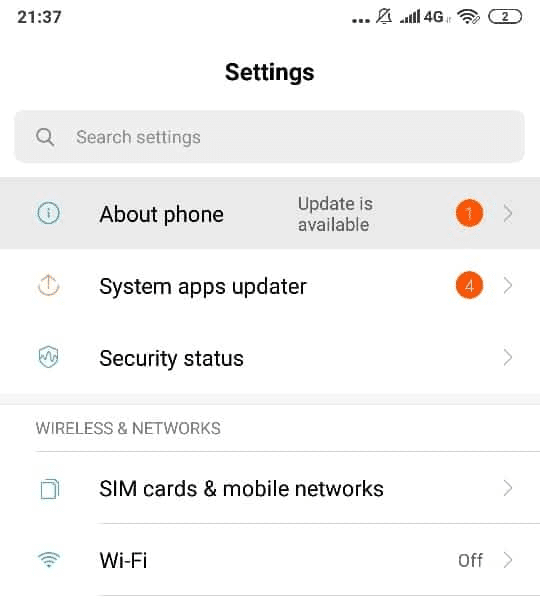
方法 10: サードパーティの QR コード スキャナーを使用する
Google レンズだけでなく、Android スマートフォンの Play ストアには、QR コードを簡単にスキャンし、Android カメラの QR コードが機能しない問題を解決するのに役立つ他のアプリケーションがあります。 Playストアを開いてQRコードスキャナーを検索するだけで、自分にぴったりのものを見つけることができます.
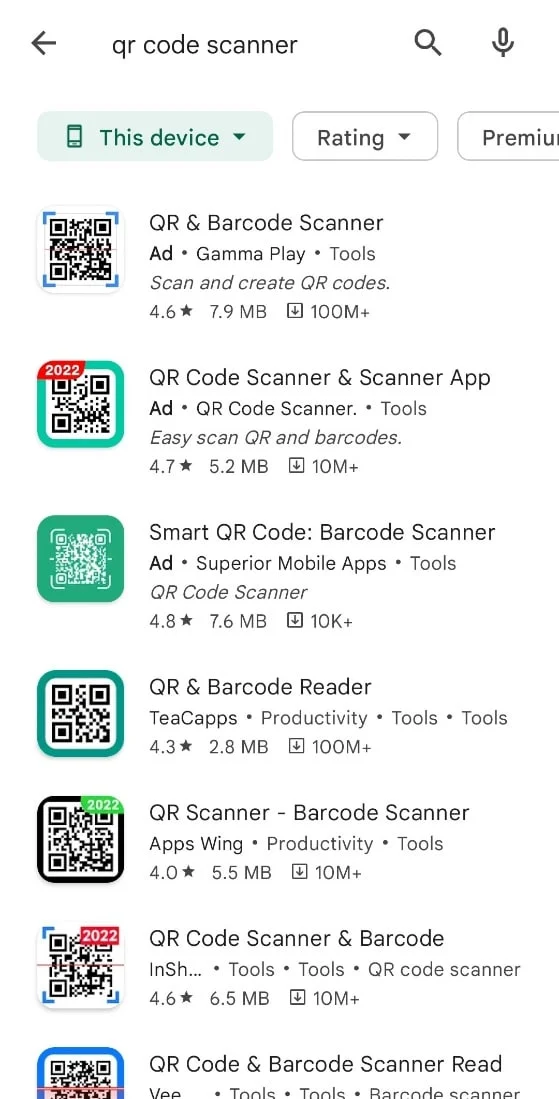
よくある質問 (FAQ)
Q1. Android カメラがコードをスキャンしないのはなぜですか?
答え。 Android カメラでコードをスキャンできない場合は、カメラの角度またはカメラ レンズ自体に問題があるはずです。
Q2. Samsung の携帯電話で QR コードがスキャンされないのはなぜですか?
答え。 Samsung スマートフォンで QR コードをスキャンできない場合は、スマートフォンのカメラ設定で QR コードを有効にする必要があります。
Q3. すべての Android スマートフォンで QR コードをスキャンできますか?
答え。 システムでAndroid 9ソフトウェアが実行されているほとんどの Android スマートフォンは、QR コードをスキャンできます。
Q4. Android フォンは、アプリなしで QR コードをスキャンできますか?
答え。 はい、Android スマートフォンはアプリなしで QR コードをスキャンできます。
Q5. Android カメラが機能しないのはなぜですか?
答え。 Android カメラが機能しない場合、アプリのキャッシュが原因である可能性があります。 最初にカメラのキャッシュをクリアすることで操作できます。
おすすめされた:
- PS4またはPS5でHBO Maxが機能しない問題を修正する方法
- AndroidのSpotifyで音が出ない問題を修正
- Android で WiFi 通話が機能しない問題を修正するためのトップ 10 ソリューション
- Android で ERR Address Unreachable の上位 12 の解決策
AndroidカメラのQRコードが機能しないというガイドが十分に精巧で、AndroidフォンからQRコードのスキャンを開始できるさまざまな方法について知らせるのに役立つことを願っています. 詳細については、下のコメント セクションに質問や提案を残してください。
